










 Рейтинг: 4.1/5.0 (1918 проголосовавших)
Рейтинг: 4.1/5.0 (1918 проголосовавших)Категория: Инструкции
Современные технологии развиваются с невероятной скоростью, и если буквально 10-15 лет назад вам приходилось ждать часами, пока загрузится альбом любимого исполнителя, а закачку фильма и вовсе нужно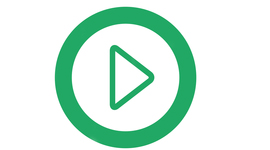
было оставлять на целую ночь, то сегодня, благодаря повсеместному развитию 4g и 3g сетей, вы без проблем можете смотреть видео онлайн. Этим и воспользовались операторы большой тройки, и каждый представил своё мобильное тв.
Теперь, каждый абонент, подключивший соответствующую услугу, может наслаждаться любимыми сериалами, фильмами и передачами даже стоя в пробке, сидя в очереди к врачу, или даже в обеденный перерыв на работе.
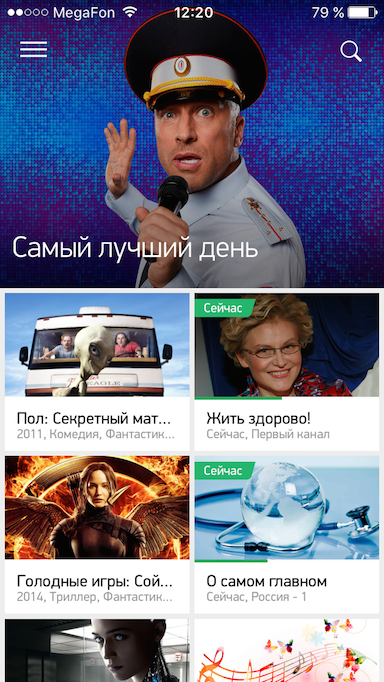
Как подключить Мегафон тв?
Для того, чтобы смотреть телевидение онлайн, вам даже не обязательно быть абонентом Мегафона. Вам нужно лишь скачать приложение для вашего устройства. Если у вас Айфон или Айпад - нажимайте на первую картинку после этого абзаца, если у вас смартфон или планшет на Андроид - нажимайте на вторую. Вы перейдёте в магазин приложений, где и сможете бесплатно скачать необходимое ПО. Так же приложение доступно для телевизоров, оборудованных Smart TV, чтобы им воспользоваться, вам необходимо загрузить программу через меню телевизора. Для того, чтобы воспользоваться сервисом с компьютера, вам необходимо перейти на главный сайт проекта https://www.megafon.tv. и выбрать понравившийся фильм, далее сайт предложит вам установить дополнительное програмное обеспечение (для ПК или Mac). Установите его используя ссылку.
Итак, заходим в приложение/на сайт, и выбираем пункт Регистрация. На разных платформах он находится в разных местах, но обязательно там, где его легко будет найти. Далее вводим наш номер телефона. Если вы являетесь абонентом другого оператора - смело вбивайте свой номер - оператор присвоит вам виртуальный номер для пользования сервисом. На ваш сотовый придёт смс с кодом для активации, и как только вы введёте его в приложении - сможете начать смотреть любимые фильмы и передачи. После того, как вы зарегистрировались, наличие сим карты в устройстве уже не обязательно. На один номер можно добавить до пяти устройств (например смартфон, планшет, компьютер, Smart TV). Стоит отметить, что каждому подключившемуся предоставляется бесплатный доступ к пакету "Основной" на 30 дней. Это сделано для того, чтобы вы попробовали новый для себя сервис, полюбили его, и по истечении тридцати дней оформили уже платную подписку. Если ваш пробный период кончился, или же вы просто сразу хотите посмотреть канал/сериал, не входящий в демо-доступ - на ваш выбор доступно 10 пакетов ТВ-каналов и 2 пакета сериалов. Компания постаралась учесть интересы всех пользователей: есть каналы для детей, для любителей спорта, музыки, кино. Есть даже канал 18+. Стоимость до 9 рублей в сутки. Более подробную информацию по каналам входящим в состав пакета, а так же по их стоимости вы можете посмотреть в приложении.
Специальные условия для абонентов Мегафон
Некоторые думают, что смогут смотреть Мегафон тв бесплатно. К сожалению, это не так, но, тем не менее, каждый, кто пользуется услугами оператора, получает ряд преимуществ:
1. Трафик не тарифицируется (подробнее смотри в таблице)
2. Каждому клиенту предоставляется пакет "Мегафон", в который входит 50 каналов, плюс просмотр нескольких фильмов (в зависимости от вашего тарифного плана. каждые 30 дней количество бесплатного контента восполняется) - бесплатно.
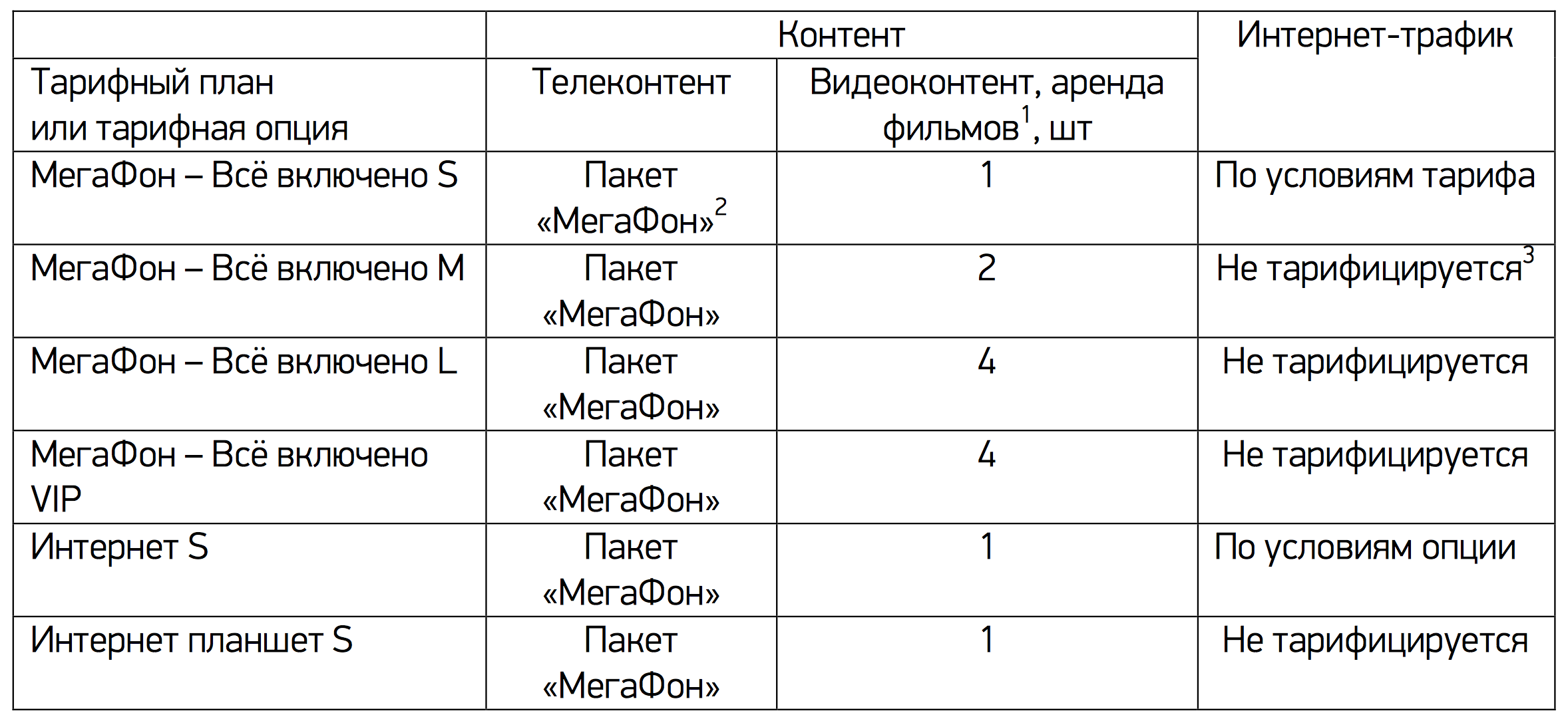

Впрочем, если абонент находится на территории Крымского полуострова, либо просматривает видео через браузер Chrome - трафик будет тарифицироваться в соответствии с тарифом.
Приложение сделано качественно, интерфейс интуитивно понятный, и не требует объёмных инструкций.
Нажав на полоски в левом верхнем углу (в версии для смартфонов и планшетов), или прямо на главном экране (в браузере) вы можете выбрать интересующий вас раздел: ТВ, фильмы, сериалы. Выбрав один из них вы сможете насладиться интересующим вас видео, будь то свежее кино, или любимая передача на Первом. Что представляет из себя меню каждой отдельно взятой картины: обязательно приводится краткое описание картины, и её возрастные ограничения, так же для вас выводится её рейтинг из самых уважаемых источников: зарубежного IMDB и русского Кинопоиска, если же рейтинга и описания для вас недостаточно - не покидая приложения вы так же можете посмотреть трейлер, чтобы решить для себя, интересен вам данный фильм или нет. Для этого нужно нажать соответствующую кнопку "Трейлер". Это очень удобно. Если контент для вас платный - приложение обязательно указывает стоимость под выбранным видеоматериалом. Ну а после того, как вы посмотрели выбранную картину - вы так же можете оценить её по шкале от одного до десяти.
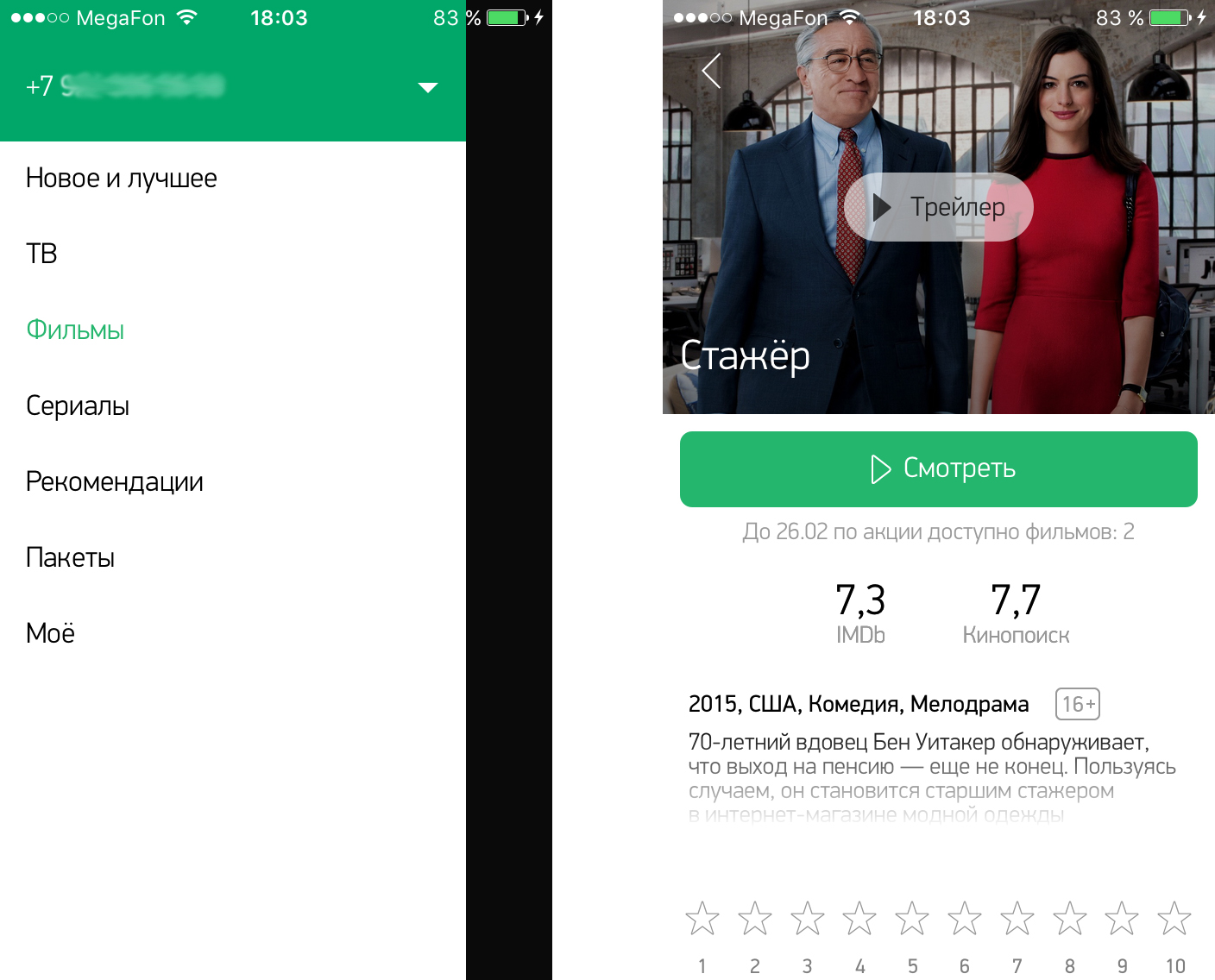
Вы могли обратить внимание, что в Меню есть ещё 4 пункта: Новое и лучшее, Рекомендации, Пакеты и Моё. Эти пункты добавлены для вашего удобства.
Новое и лучшее - категория, где собраны наилучшие картины по мнению сервиса, выбор основан на двух ключевых показателях: новизна, и популярность среди пользователей.
Рекомендации - здесь будут выводиться те фильмы, которые рекомендованы именно вам, на основе просмотренного, а так же на основе оставленных вами оценок фильмам. Поэтому, если хотите, чтобы рекомендации стали для вас полезными - не забывайте оставлять мнение о просмотренных вами фильмах. Ну а пока вы ещё ничего не успели посмотреть, приложение предложит вам оценить некоторые популярные фильмы из разных категорий, разных годов выпуска. Для того, чтобы это сделать, зайдите в раздел рекомендаций, и нажмите "Повысить" в правом нижнем углу.
Пакеты - здесь вы можете посмотреть описание, содержание и стоимость различных пакетов с сериалами и программами, и сразу же подключить понравившийся.
Моё - в данном пункте появятся те фильмы, которые вы уже приобрели в приложении, либо взяли на прокат. Этот пункт вынесен отдельно для более быстрого доступа к этим видео, чтобы вам не приходилось снова искать их.
Если у вас остались какие-либо вопросы, вы можете задать их в комментариях, либо позвонить по телефону Горячей линии Мегафон ТВ - 8 800 550 90 65. Если же у вас появился какой-то вопрос именно к оператору Мегафон - вы можете воспользоваться инструкцией в данной статье. чтобы узнать, как дозвониться до оператора.
В дальнейшем компания Мегафон планирует добавлять дополнительные телеканалы, реализовать отображение субтитров, а так же другие полезные функции для нашего с вами удобства. А мы будем держать вас в курсе всех нововведений.
Для того чтобы мобильное устройство могло выйти в интернет от МегаФона, его нужно правильно настроить. Это касается как мобильных телефонов, так и смартфонов, планшетов и модемов. Процесс проведения настроек включает в себя создание интернет-профиля, в котором задаются точка доступа (APN) и некоторые другие параметры.
Главная сложность заключается в том, что все устройства настраиваются по-разному – телефоны и прочие устройства отличаются по структуре меню, могут отсутствовать или присутствовать дополнительные параметры.Для того чтобы вы смогли понять общую суть настроек интернета на МегаФоне, мы и создали этот подробный обзор.
Настраиваем интернет на телефоне
Для того чтобы настроить интернет от МегаФона на телефоне, нужно отыскать меню создания и настройки интернет-профилей. Например, в телефонах Samsungданное меню находится во вполне ожидаемом месте – в настройках встроенного браузера. Что касается телефонов Nokia, то здесь хранение профилей осуществляется в меню настроек связи.
Создавая профиль для доступа в интернет от МегаФона, нужно указать следующие параметры:
Другие настройки мы не трогаем, оставляя прописанные там значения. Также не стоит трогать настройки прокси – они здесь не нужны. После того как все настройки будут сохранены, телефон нужно перезагрузить. Далее проверяем правильность настроек, открыв браузер и попытавшись выйти в интернет.
Если вы не хотите вводить настройки вручную, закажите автоматические настройки интернета от МегаФона. Для этого нужно выполнить одно простое действие – отправить SMS с цифрой 1 на бесплатный сервисный номер 5049. В ответ придёт специальное сервисное сообщение, содержащее в себе настройки интернета – полученные данные нужно сохранить и применить, после чего перезагрузить телефон и проверить наличие доступа в сеть, открыв браузер.
Проще всего настраивать интернет от МегаФона на смартфонах. Сегодня в мире смартфонов используются три основные мобильные платформы – это WindowsPhone, Androidи iOS. Для того чтобы настроить интернет на Android, необходимо зайти в раздел «Настройки – Беспроводные сети – Мобильная сеть – Точки доступа (APN)». Здесь мы создаём точку доступа и прописываем вышеуказанные параметры (они такие же, как и для телефонов).
В некоторых случаях при настройке устройств на Android потребуется указать два дополнительных параметра – MCC: 250 и MNC: 02. После завершения ввода настроек не забудьте перезагрузить ваш смартфон.
Если в вашем распоряжении находится смартфон Apple iPhone, то здесь точка доступа прописывается в следующем меню – «Настройки – Сотовая связь – Сотовая сеть передачи данных». Прописываем необходимые параметры (точка доступа, логин и пароль), после чего отправляем смартфон на перезагрузку и проверяем наличие доступа в сеть .
Владельцам устройств на базе Windows Phone следует посетить пункт меню «Настройки – Передача данных – Добавить точку интернет-доступа». Создаём точку доступа, указываем требуемые параметры, сохраняем настройки, перезагружаем смартфон и пробуем выйти в сеть.
Кстати, настроить свой смартфон можно и в автоматическом режиме – для этого нужно отправить SMS с текстом 1 на сервисный номер 5049.
Настройка мобильного интернета МегаФон на планшете
Планшетные ПК функционируют на тех же мобильных платформах, что и смартфоны – планшет чаще всего отличается лишь размером экрана. Поэтому настройка интернета от МегаФона на планшетах производится в соответствии с вышеописанными инструкциями для смартфонов. Это касается планшетных ПК на любых видах мобильных платформ.

Настроить 3G или 4G-модем от МегаФона сможет даже ребёнок – устанавливаем купленный модем в USB-порт, дожидаемся запуска установки управляющей программы, дожидаемся установки драйверов, после чего открываем саму программу. Настройки будут созданы автоматически. поэтому нам останется нажать на кнопку «Подключить» и выйти в сеть.
Если в вашем распоряжении находится универсальный модем, то профиль нужно создавать вручную. Для этого проходим в соответствующий пункт меню и создаём профиль со следующими параметрами:
После этого выбираем созданный профиль профилем по умолчанию и жмём кнопку «Подключить».
Видео «Инструкция по настройке мобильного интернета МегаФон»Более подробные свойства телефона отыскиваете по ссылкам из раздела описания.После установки смотрим на какой com порт назначено новое устройство тоесть откл телефон и вкл в.Как переключить сохранение с внутренней памяти на mikro-sd на планшета мегафон логин 3. Телефон точно отыщет собственного покупателя и.На солнце экранчик слепнет, но не до конца, это недочет быстрее его размера, ежели чего-то еще. 
Качество экрана среднее, но существенно лучше, чем у многих экономных аппаратов, он достаточно броский, хотя разрешение и смотрится не самым хорошим 320х480 точек. Мы желали бы показать тут описание, но веб-сайт, который вы просматриваете, этого не позволяет.Обзор телефона мегафон login 2 для начинающих и экономичных. 
Телефон мегафон login sp a1 является всеполноценным android-устройством (ос jelly bean 4. Прямое сопоставление с первым логином, который при умеренной нагрузке жил до 2-ух дней, показало, что этот аппарат способен выдержать чуток больше разница не разительная, около 10 процентов. Во всяком случае, из зимней одежки его не чувствуещь практически совершенно.
Мегафон login 2 - обзоры описанияВ самом верху расположился объектив 3 мп камеры со вспышкой, которые вынесены на небольшою вставку и высятся над поверхностью. Разъем для sim-карты (она полноразмерная) находится под аккумом, там же разъем для microsd-карты. Операционка android тот еще лабиринт для человека не в теме.
Mobile-review com мегафон loginБраузер chrome позволяет открывать сразу несколько вкладок, добавлять избранные страницы в закладки. В рф пока законодательно нереально привязывать стоимость аппарата к многомилионному договору на сервис. К огорчению, из упрощений также необходимо отметить отсутствие механических кнопок центральная кнопка стала сенсорной.
Про экран разговор отдельный, но с геометрией хорошо экран на толики мм утоплен в корпус, и халатное бросание телефона на стол ему не повредит. В приложении контакты хранится подробная информация о телефонных номерах и абонентах.  Так, компания fly реализует собственный сверхуспешный iq430 evoke за 3 500-3 700 рублей, что от 1 000 до 1 500 рублей выше, чем предложения операторов.
Так, компания fly реализует собственный сверхуспешный iq430 evoke за 3 500-3 700 рублей, что от 1 000 до 1 500 рублей выше, чем предложения операторов.
Если вы подключили интернет от мегафон, андроид можно перенастроить, если по каким-либо причинам стандартные настройки не подошли. Обычно в смартфонах, поддерживающих 3G, при запуске с новой сим-картой сразу активируется точка доступа к сети. Но иногда по разным причинам бывают сбои в определении данной точки доступа. Если так случилось, и телефон остался не настроенным, вы можете самостоятельно исправить ситауцию.
Несколько способов настройки Нужно попробовать установить настройки интернета вручную. Для этого заходим в меню «Настройки», выбираем функцию «Беспроводные подключения и сети», находим пункт «Еще…», где выбираем пункт «Мобильная сеть». В данном пункте выбираем «Точки доступа (APN)». Следует учитывать, что эти пункты могут называться по-разному в разных моделях телефонов, ищите близкие по смыслу названия.
Нужно попробовать установить настройки интернета вручную. Для этого заходим в меню «Настройки», выбираем функцию «Беспроводные подключения и сети», находим пункт «Еще…», где выбираем пункт «Мобильная сеть». В данном пункте выбираем «Точки доступа (APN)». Следует учитывать, что эти пункты могут называться по-разному в разных моделях телефонов, ищите близкие по смыслу названия.
Заходим в «Точки доступа (APN)», видим, что список пуст, но на панели сверху будет или кнопка «Добавить точку доступа», или «+». В этом меню следует прописать «Имя (megafon)», «APN (internet)», «Имя пользователя (можно выбрать самому, например, gdata)» и «Пароль (gdata)». Выбираем кнопку «Сохранить». Необходимо активировать новую точку доступа посредством выбора панели «Мобильная сеть», где нужно нажать на «Передача мобильных данных». Настройка интернета завершена.
Если не хотите морочить голову с ручными настройками, зайдите на сайт вашего оператора (в данном случае -Мегафон). Нажимаем на вкладку «Интернет» и читаем, что может предложить вам компания. Самым простым способом является звонок или сообщение оператору. Специалист в ответ на запрос отправит инструкцию на ваш Андроид-гаджет и подскажет дальнейшие действия. Номера для отправки смс или звонка указаны на сайте. Можно также обратиться в ближайший сервисный центр и попросить сотрудника компании при вас настроить интернет в смартфоне и проверить его работу.
Если ни помощь оператора, ни самостоятельные действия не привели к желаемому результату (что бывает крайне редко), следует обратиться к дилеру. Например, если телефон новый, то первым делом проблему нужно решать в магазине, где вы его покупали. Вполне вероятно, что проблема в самом гаджете либо в его прошивке.

Устройства на ОС Андроид можно подключать к компьютеру через USB-кабель. Это позволит подключить компьютер к интернету через ваш телефон. Порядок действий такой:
Если что-то не выходит, это означает лишь, что компьютер не получил доступ к сети, но с телефоном ничего не случится.
Так что смело экспериментируйте. Стоит помнить, что при таком способе подключения скорость передачи данных на компьютере будет ограничена самим устройством.
Posted Втр, 03/22/2016 - 07:20
Инструкции для телефонов Megafon. Здесь можно найти самые последние, актуальные инструкции по применению для мобильных планшетов или смартфонов Megafon модель V9 на операционной системе Android 2.3 с экраном сенсорный емкостный 16,7 млн цв - 600x1024 dpi и планшетов разных производителей.
На этой странице размещены ссылки на официальные сайты производителей мобильной техники sp a1, sp a1, sp a1, на которых находятся правильные, корректные программы и последние версии инструкций для сотовых телефонов.
Скачать бесплатно инструкцию для телефона Megafon с компьютера.Megafon.com - официальный сайт производителя сотовых телефонов Megafon, для следующих моделей optima, sp a1, 4G Turbo и других. Перейдя по ссылке можно ввести в поиск имя и код модели и скачать ПО и инструкцию, например для Megafon optima, sp a1, 4G Turbo, там же можно бесплатно скачать РУ, РП, софт и instruction на мобильное устройство. Поиск программного обеспечения, в первую очередь всегда нужно проводить на официальном сайте производителя электроники, там всегда находятся самые актуальные и свежие инструкции на телефон Megafon 4G Turbo с экраном емкостный IPS dpi и других моделей с другими характеристиками.
Скачать бесплатно инструкцию для телефона Megafon sp a1, 4G Turbo, V9 и разных производителей - большой список.mobile-networks.ru - здесь можно бесплатно скачать инструкции от сотовых телефонов Megafon sp a1, 4G Turbo, V9 и других производителей.
Все инструкции на телефон Megafon optima с экраном цветной TFT, 16.78 млн цветов dpi находятся в свободном доступе и бесплатно загружаются с этого сайта напрямую, без рекламы и смс.
Скачать бесплатно инструкцию на Megafon sp a1, 4G Turbo, V9 с альтернативного сайта.smsochka.ru - здесь размещены инструкция по применению для не очень современных, устаревших или простых телефонов Megafon sp a1, 4G Turbo, V9 и других моделей. А так же для новых планшетов и смартфонов с сенсорным экраном и на последних версиях ОС Андроид, например для Megafon optima, sp a1, 4G Turbo .
Каталог сайта насчитывает около 1000 файлов инструкций по эксплуатации в формате PDF, есть для модели: телефона Megafon optima с экраном цветной TFT, 16.78 млн цветов и других подобных ему.
Официальный сайт поддержки клиентов компании Megafon Login, optima, sp a1.Megafon.com/support - здесь размещены инструкции для современных сотовых телефонов таких как Megafon Login, optima, sp a1 и других моделей. Если у вас телефон Megafon 4G Turbo, V9, Login не корректно подключается к ПК и соединение не надежно или нужно узнать как работают те или иные функции мобильного устройства. То здесь можно найти описание работы меню телефона Megafon optima с экраном цветной TFT, 16.78 млн цветов dpi, сделать это можно загрузив инструкцию по эксплуатации этого мобильного устройства, по ссылке размещенной выше.
Официальная инструкция для мобильных телефонов таких как телефон Megafon sp a1 на платформе ОС Android 4.1 на экране с разрешением 1024x600, тип емкостный, MultiTouch, 262,1 тыс (18 бит) и подобным им. Скачать инструкции на телефоны Megafon sp a1, 4G Turbo, V9, Login, optima разных моделей бесплатно здесь.
Популярные обзоры на тему Megafon
Обои Megafon. Бесплатно скачать картинки возможно на такие типы телефонов Megafon, как простой и сенсорный, для разных ОС, регистрация не требуется.

Однокласники для Megafon. Популярность социальной сети Однокласники известна всем. В социальную сеть можно заходить с мобильных устройств: телефона или планшета. Megafon. О том как это сделать, подробнее здесь.
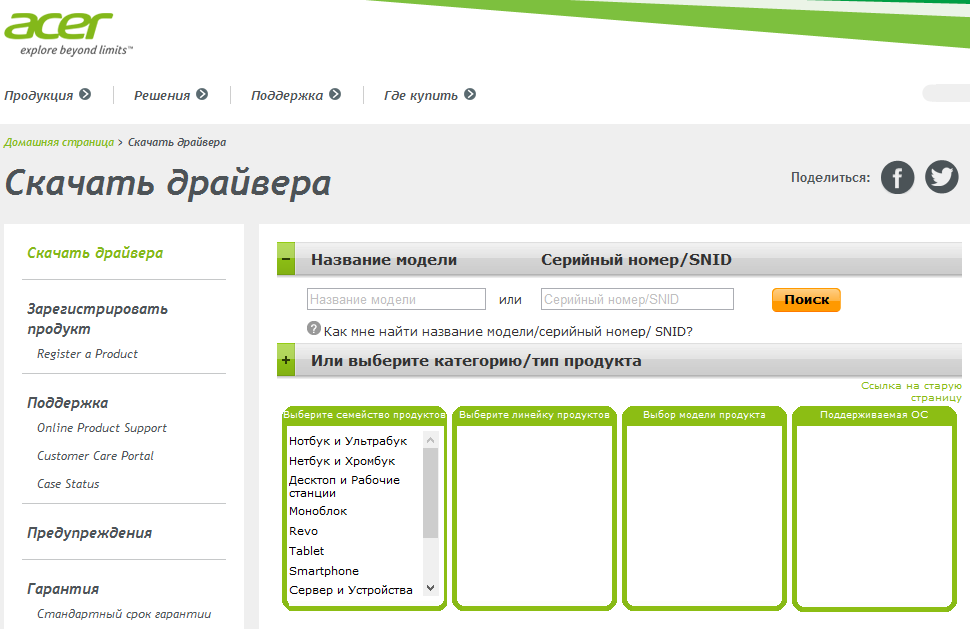
Драйвера на Megafon. Здесь можно найти самые последние и актуальные драйвера для мобильных телефонов и планшетов Megafon. По этой ссылке находятся правильные, корректные программы и последние версии драйверов для мобильных устройств Megafon.

Подключить телефон Megafon через wifi bluetooth usb. Если по каким то причинам у вас возникли трудности с подключением телефона Megafon к ноутбуку или ПК через wifi, bluetooth, usb, прочитайте следующую инструкцию.
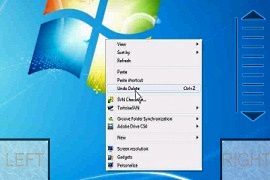
Управление компьютером через телефон Megafon Мобильный телефон Megafon тоже компьютер, только маленький. Следовательно, через сотовый телефон, тоже можно управлять ноутбуком или стационарным ПК через Интернет.

Как очистить внутреннюю память Megafon У Megafon есть такая проблема с ПЗУ. Начинаешь устанавливать программы и через какое то время система пишет "Недостаточно памяти". Как побороть эту проблему, далее.

Как перенести контакты с телефона Megafon на другой телефон После покупки нового телефона, сразу возникает проблема, переноса на него телефонной книги с контактами. Решить эту проблему можно копированием контактов на новый Megafon в ручную или через сим-карту.

Мини Opera для Megafon Программа Опера мини имеет преимущества перед другими программами: программа не тормозит, быстро загружает сайты, удобный интерфейс, корректная работа на разных устройствах, телефонах и платформах.

Инструкции для Megafon — Здесь можно найти инструкции пользователя для телефонов и планшетов Megafon. Эти инструкции аналогичны печатной версии, которую производитель электроники комплектует свои изделия.
Услуга «Мобильная АТС» позволяет объединить существующие мобильные и стационарные телефоны сотрудников в общую сеть вашей компании. Вы получаете единый многоканальный номер для приёма и распределения входящих звонков.
Услуга облегчает общение с действующими и потенциальными клиентами, а также повышает эффективность коммуникаций между офисами и подразделениями компании.
Какие задачи решает «Мобильная АТС»?«Мобильная АТС» подойдёт вашей компании, если вы расширяете бизнес или переезжаете в новый офис. Услуга незаменима в тех случаях, если подключение стационарной телефонии затруднено или нерентабельно.
Как работает «Мобильная АТС»«Мобильная АТС» — это виртуальный многоканальный номер. Количество каналов связи не ограничено. Переадресацию вызовов внутри можно настроить на любые мобильные и городские телефоны как по России, так и за рубежом.
Обслуживание звонков идёт по настраиваемому сценарию — в автоматическом режиме, с последовательным или параллельным дозвоном. Дозвон можно настроить с учётом нагрузки на телефоны компании, времени работы ваших сотрудников или статуса абонента (звонки VIP-абонентов обслуживаются в первую очередь) и т. д.
Сотрудники могут переключать друг другу принятые вызовы — звонящему не придётся записывать номер другого отдела и дозваниваться заново. Чтобы сделать обслуживание удобнее, для телефонов внутри «Мобильной АТС» можно установить короткие номера (подробнее — в описании услуги «Экспресс-набор (FMC)» ).
Статистика по работе «Мобильной АТС» предоставляется автоматически: отчёты по количеству поступивших и обработанных вызовов, время ожидания в очереди и т. п.
Основные функции «Мобильной АТС»Управление услугой доступно на веб-портале «Мобильная АТС» или с помощью приложения для обслуживания принятых звонков Teligent Agent Client .
Стоимость услуги Абонентская плата Как стать корпоративным клиентом?Для заключения договора обратитесь в любой офис МегаФона. Адреса офисов можно уточнить на сайте в разделе Салоны связи.
Требуемые документы Для индивидуальных предпринимателей (ИП):Информация актуальна на 29.09.2016
© 2016 ПАО «МегаФон» b2b.megafon.ru
Бюджетный операторский смартфон МегаФон Login стал очень популярным устройством. Секрет его успеха крайне прост - низкая цена позволила многим оценить преимущества Android.
Уходящий год станет знаковым для мобильной индустрии, на рынке появляется все больше “умных” устройств, которые приходят на смену “просто” телефонам. Когда за те же деньги можно получить больше, вряд ли кто-то откажет себе в удовольствии получить что-то на уровень, а то и два выше по сравнению с обычным устройством. Достаточно лишь привести статистику продаж: Login расходился в таких объёмах, что за ним выстраивались очереди. Продажи превысили отметку в 300 тысяч устройств, это отличный показатель для такой модели. Причем тут свою роль сыграло и развитие розничной сети оператора, которая быстро распространяется по всей стране.
Недорогая модель хорошо собрана, задняя панель не продавливается, даже если нажимать на неё с силой. Зато можно нажать на экран и чувствовать, как слегка уходит вниз пластик передней панели. Ничего страшного, это стандартное поведение для бюджетного устройства. Размеры корпуса 120х63х13 мм, вес 112 г.


Задняя поверхность закрывается черной крышкой, выполненной из матового пластика, с едва заметным рисунком. Под углом это чем-то напоминает кожу. Смартфон легко покрывается отпечатками пальцев, приходится регулярно протирать его, очищая заляпанный материал.


Корпус получил округлые формы, никаких острых углов. Передняя и задняя части устройства делятся между собой широкой вставкой из серебристого матового пластика. Спереди он сочетается с накладкой, которая выступает в роли небольшого бортика. Она защитит в какой-то степени экран, когда смартфон кладется на поверхность дисплеем вниз.


Вверху хорошо видно крупное отверстие разговорного динамика, под ним присутствует набор из датчиков, а также фронтальная камера. Вниз вынесены три сенсорные кнопки, снабженные маркировкой, но лишенные подсветки.


Клавиши регулировки громкости расположены справа, наверх вынесена кнопка питания. Рядом с ней отсек для microUSB и 3,5-мм разъем под наушники.

Хорошо видно, что задняя часть отличается округлой формой, а низ корпуса скошен. Здесь находится отверстие динамика, над ним название оператора. В самом верху расположился объектив 3 Мп камеры со вспышкой, которые вынесены на небольшою вставку и возвышаются над поверхностью.


Внизу на углу находится углубление, которое поможет снять заднюю панель. Под ней лежит аккумулятор, закрывающий отсек для SIM-карты стандартного размера и слот под карту памяти microSD.


Диагональ экрана составляет 3,5 дюйма, разрешение 320х480 точек. Сейчас это уже минимум для смартфона. Как и в предыдущем поколении, используется TN-матрица. На экране сэкономили по-максимуму. У него минимальные углы обзора по вертикали, обсуждать цветопередачу и качество в данном случае и вовсе бессмысленно, сложно ждать чего-то хорошего от бюджетника.


Запас по яркости достаточный, несмотря на низкую цену, есть и датчик освещённости. Разумеется, предусмотрен и сенсор, который отключит подсветку дисплея во время разговора. Экран ёмкостный, определяется до двух одновременных прикосновений. Чувствительность нормальная, разве что могут быть проблемы при нажатии на мелкие элементы интерфейса у людей с крупными пальцами.


Смартфон оснащён двухъядерным 1 ГГц процессором MediaTek MT6572M. Объём оперативной памяти составляет 512 МБ, пользователю доступно около 100 МБ для работы. Собственной памяти 512 МБ, здесь установлено достаточно много приложений от оператора, поэтому приличный объём отводится под этот софт. Места под свои программы остается не так и много, даже если удалить операторские приложения. Можно использовать карту памяти до 32 ГБ включительно, но там можно лишь хранить контент вроде картинок, видео или музыки. Графика весьма мощная для бюджетной модели, тут Mali-400, которого хватает для того, чтобы оболочка работала в меру быстро. Естественно, говорить об уровне устройств более высокого класса не приходится, не тот уровень. Однако для своих денег показатели работы весьма приличные.
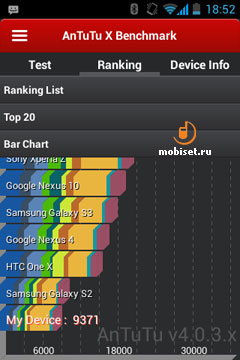
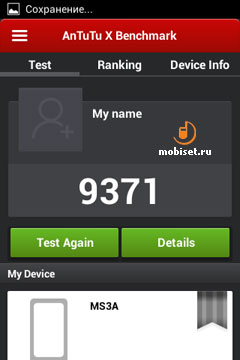
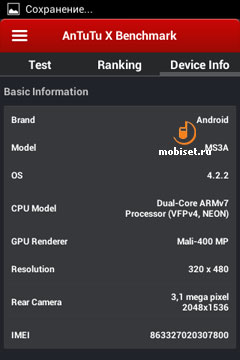
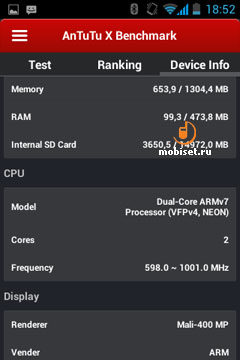
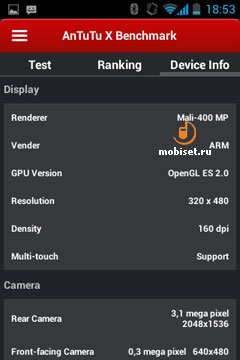
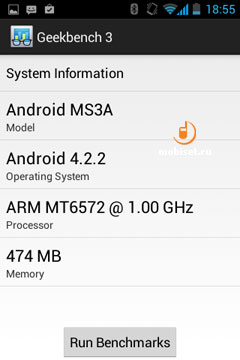
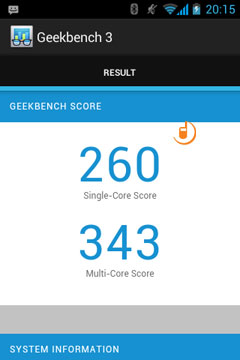
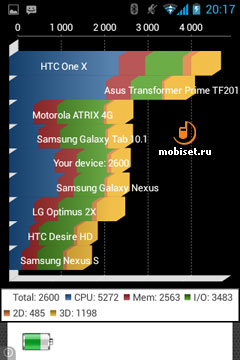
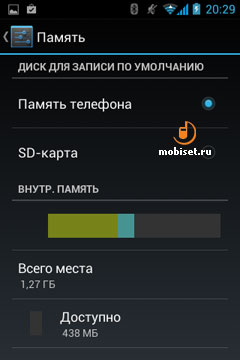
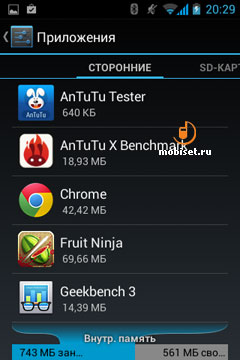
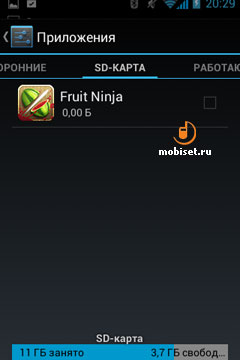
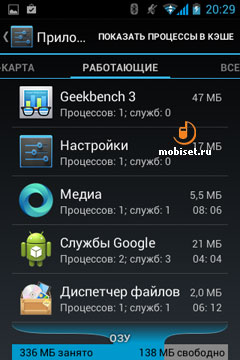
Смартфон работает под управлением Android 4.2.2, версия не самая новая, но вполне актуальная. Про будущие обновления пока ничего не известно. Предлагается стандартный вариант оформления. С экрана блокировки можно быстро запустить камеру, предусмотрена удобная шторка с уведомлениями, на локскрин и рабочие столы добавляются виджеты. Под них отводится пять экранов, куда попадают ярлыки и папки.
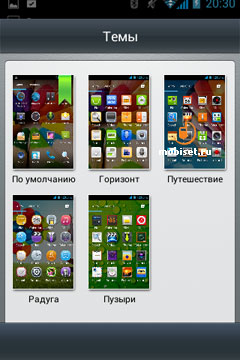
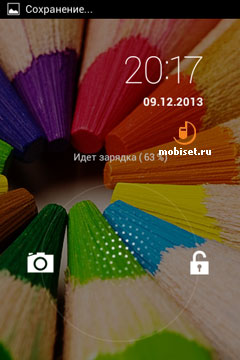
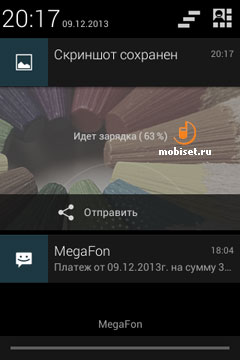
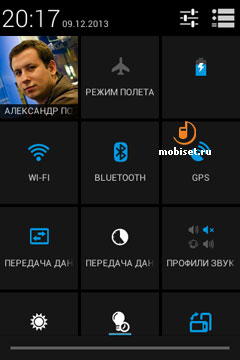

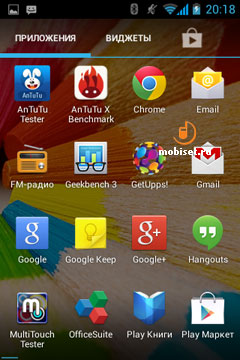
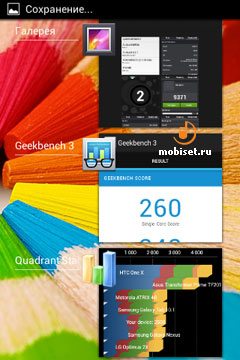
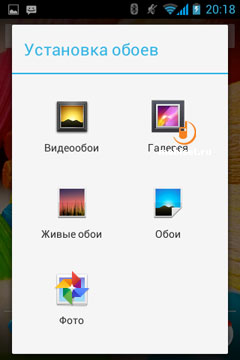
Смартфон хранит в себе учетные записи из разных источников, позволяя использовать разные аккаунты для быстрого доступа к контактам.
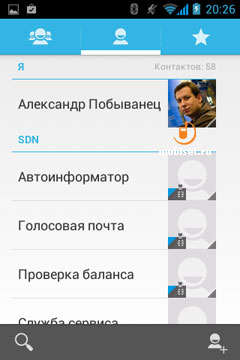
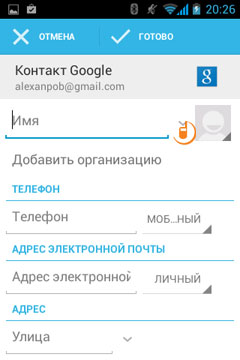
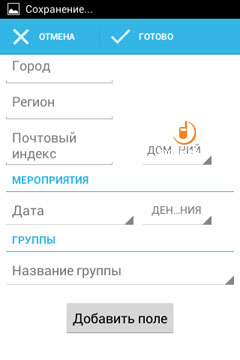

Для звонков предлагается простое меню набора номера, работает поиск по подходящим контактам в зависимости от указанных символов. Кроме того, поддерживается запись разговора при помощи встроенного диктофона.
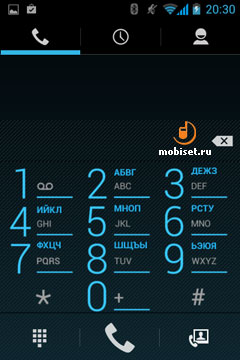
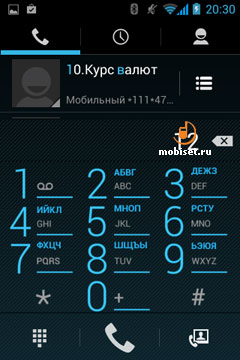
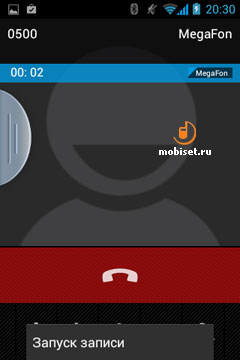
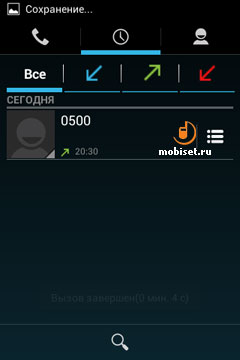
Для переписки предназначен базовый вариант клавиатуры для Android, при желании можно поставить что-то более удобное. Стандартная клавиатура на таком небольшом экране ведет себя не лучшим образом, особенно часто бывают опечатки, когда приходится нажимать на символы, расположенные ближе к границам экрана. Меняется размер шрифта и фоновые обои во время переписки.
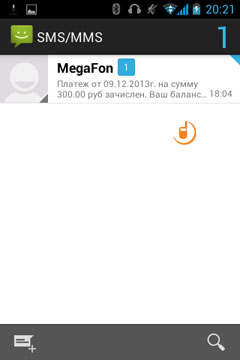

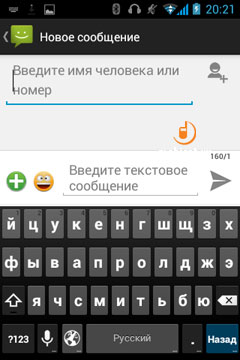
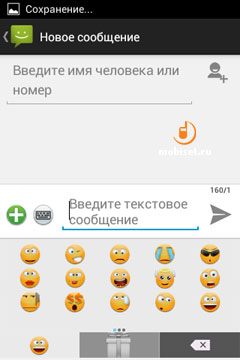
Заявлено, что в смартфоне 3 Мп модуль, на практике это ближе 1,3 Мп с интерполяцией. Весьма приятно, что даже за минимальные деньги можно получить фронтальную камеру и вспышку, порой этим обделены и более дорогие модели. Качество съёмки очень низкое. Примеры съёмки будут нагляднее слов.

[+] увеличить, 2048x1536, JPEG, 646.1 Кб

[+] увеличить, 2048x1536, JPEG, 639.3 Кб
Комментарии Добавить комментарий НА ФОРУМЕНаличие интернета в телефоне может существенно облегчить вам жизнь. Связь через социальные сети, как правило, стоит дешевле, чем отправка смс, а если вам нужно срочно узнать какую-то информацию, достаточно зайти на сайт любой поисковой системы. В данной статье мы расскажем о том, как подключить интернет на «Мегафоне» разными способами.
Контактный центрСамый очевидный и простой способ подключения – это обращение к оператору. Для этого наберите 0500 и нажмите клавишу вызова. Далее, следуя подсказкам голосового меню, вам нужно будет просто настроить интернет в своём телефоне.
Вы также можете воспользоваться прямыми номерами для подключения безлимитного интернета в телефоне (0500325) или интернета в смартфоне (0500716).
SMS-сообщениеЕщё один способ подключения – это отправка пустого SMS-сообщения. Номер будет зависеть от того, какая разновидность услуги вас интересует:
В ответ вам придут автоматические настройки телефона и дальнейшие указания.
USSD-командыНаиболее быстрый способ того, как подключить интернет на телефон «Мегафон», - это USSD-команды. Набрав определённую комбинацию клавиш, вы можете активировать тот или иной тариф, услугу или операцию.
Для того чтобы подключить интернет при помощи USSD-команды, наберите следующее сочетание клавиш:
Если вы хотите узнать, как подключить мобильный интернет "Мегафон" при помощи компьютера и интернета, то следует пройти на страницу официального сайта, специально посвященную этому: www.tom.megafon.ru .
Салон связи «Мегафон»По вопросам о подключении вы также можете обратиться в салон связи «Мегафон» в вашем городе. Сотрудники салона с радостью помогут вам настроить интернет в телефоне, чтобы вы всегда оставались на связи.
На сайте с телефонаПерейдя по ссылке с вашего телефона или с любого другого устройства, которое вы хотите подключить к интернету, также можно активировать данную услугу. Введите в браузере в адресной строке данные координаты и дальше следуйте инструкциям. Важно: в телефоне обязательно должна использоваться та SIM-карта, на которую вы хотите подключить доступ в мировую сеть.
Сервис-гидУ компании «Мегафон» существует очень удобная система «Сервис-Гид» (www.sibsg.megafon.ru ). Используя точные и краткие указания, вы легко получите возможность выхода в сеть.
Ручные настройкиЕсли ни один из указанных выше способов вам не подошел, попробуйте воспользоваться ручными настройками. Для этого в разделе сайта www.moscow.megafon.ru найдите свою модель телефона и установите заданные параметры в соответствующем разделе настройки телефона.